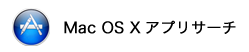MacでBlu-rayやMPEG2-TSをみるなら、Mac Blu-Ray Player (当サイト特別割引)がおすすめ! 値下げしたアプリなら、特集ページがおすすめ!

|
| ||||||||||||||||||||||
![]() 画像イメージ
画像イメージ
![]() 詳細
詳細
メニュー バーからスクリーン ショットを取る迅速かつ簡単な方法をお楽しみください。カメラのメニュー バーのアイコンをクリックして、4 つのオプションのいずれかを選択します: 1。 ウィンドウ ファイルこのオプションを選択した後にマウスのポインター (強調表示) ウィンドウと美しい影を含むウィンドウのスクリーン ショットはこちら。それは問題ではないウィンドウが隠されている場合または部分的に画面をオフ。2. ファイルの領域のスクリーン ショットをする領域のボックスを描きます。3. ウィンドウからクリップボード 4。領域のクリップボード オプションを選択した後に、四角形とウィンドウ キャプチャ モードに切り替えるには、スペース バーを押すこともできます。キャンセルする esc キーを押してこともできます。高品質 PNG を保存し、プレビューで自動的に開かれます、スクリーン ショットがキャプチャされます 2 つのファイルのオプションとプレビューからそれをコピー、それを保存したり共有ボタンを使用して、メール、簡単 !2 つのクリップボード オプションのスクリーン ショットをクリップボードにキャプチャされ、任意のアプリケーションに貼り付けることができます。
![]() このMalcolm Hallの他アプリ
このMalcolm Hallの他アプリ
![]() このアプリの関連情報
このアプリの関連情報
![]() Macアプリサーチの詳細カテゴリ (AppStoreのアプリ)
Macアプリサーチの詳細カテゴリ (AppStoreのアプリ)
 MacAppStoreのカテゴリ > グラフィック&デザイン
MacAppStoreのカテゴリ > グラフィック&デザイン
![]() Macソフトサーチの関連カテゴリ (通常アプリ)
Macソフトサーチの関連カテゴリ (通常アプリ)
![]() このソフトにコメント(作者の苦労を配慮しマイナス評価の書込はご遠慮下さい。)
このソフトにコメント(作者の苦労を配慮しマイナス評価の書込はご遠慮下さい。)